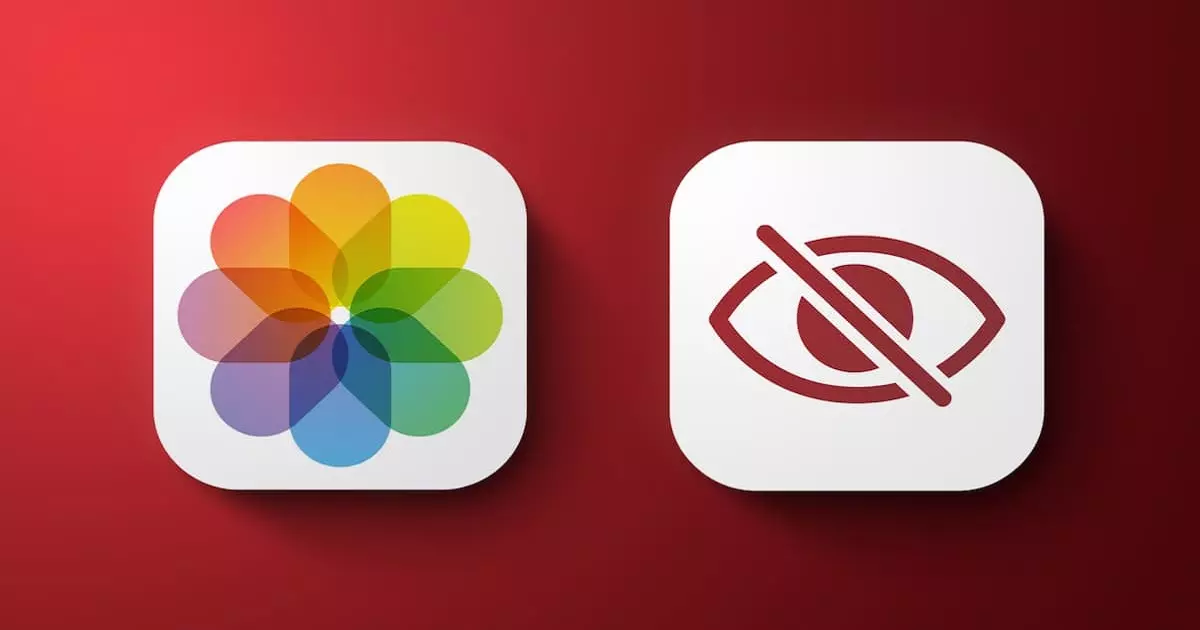Cách ẩn ảnh riêng trên iPhone cực kỳ đơn giản giúp bạn cất những bức hình kỷ niệm mà không cần dùng đến app khác.
Cách ẩn ảnh riêng trên iPhone
- Bước 1: mở ứng dụng Photos (Ảnh) trên iPhone của bạn → sau đó nhấn vào tấm ảnh bạn muốn ẩn.
- Bước 2: nhấn vào biểu tượng góc ba chấm → chọn vào mục Hide (Ẩn).
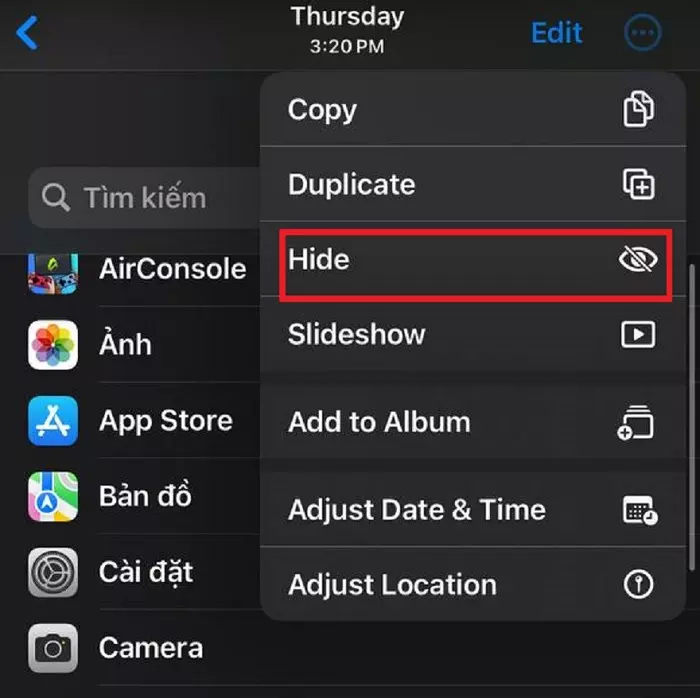
- Bước 3: tiếp đến, bạn hãy vào album → tại mục Utilities (Chi tiết), chọn Hidden (Ẩn) để kiểm tra lại tấm hình đó bị ẩn hay chưa.
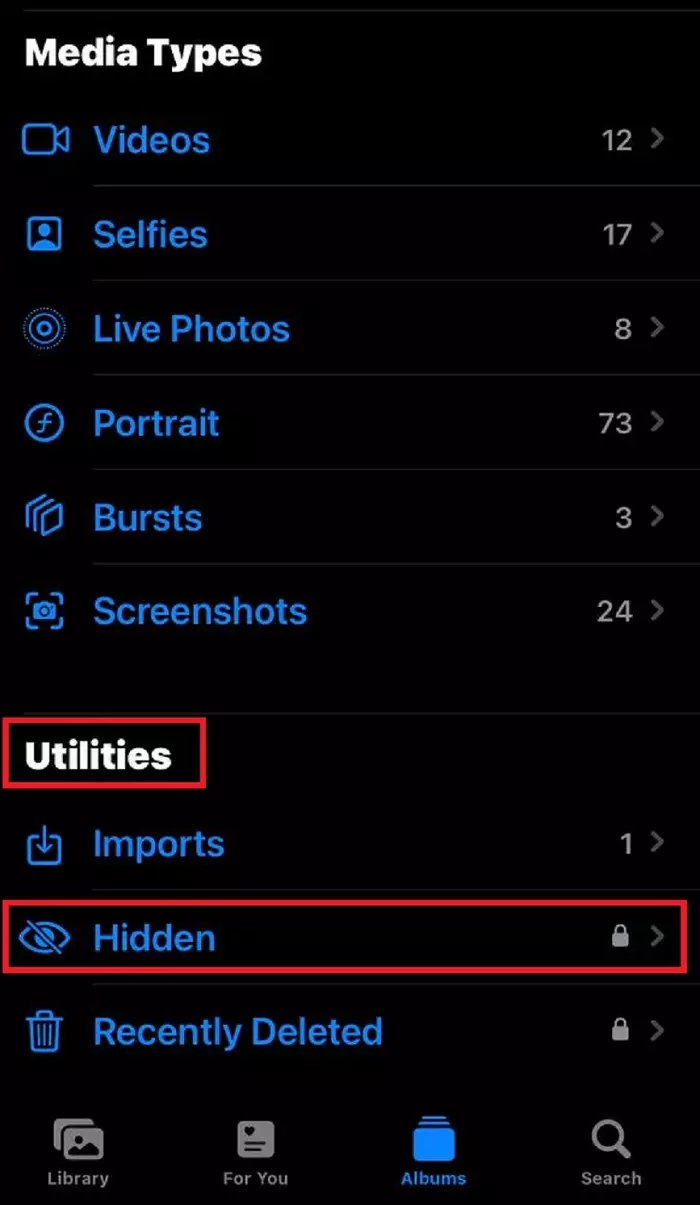
Lưu ý: từ phiên bản iOS 16 trở lên, để xem các ảnh trong album ẩn cần phải xác nhận Face ID.
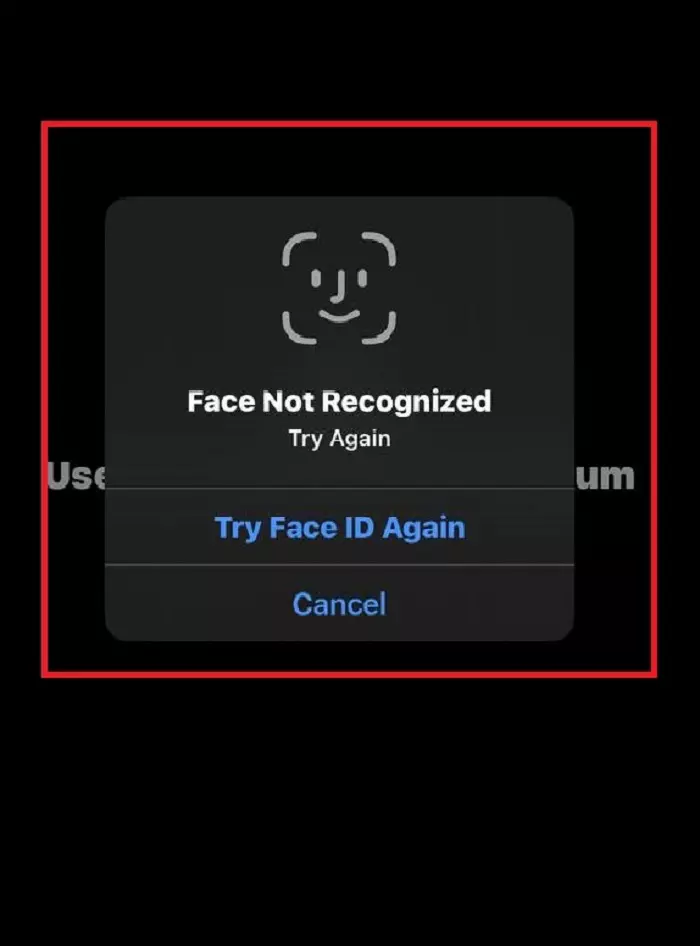
Cách tắt Hiển thị album ảnh Bị ẩn
Bạn đã giấu đi những tấm ảnh vào album Bị ẩn nhưng vẫn sợ có người mò vào xem thì làm thế nào?
- Bước 1: mở Settings (Cài đặt) của iPhone → bạn hãy chọn vào mục Photos (Ảnh).
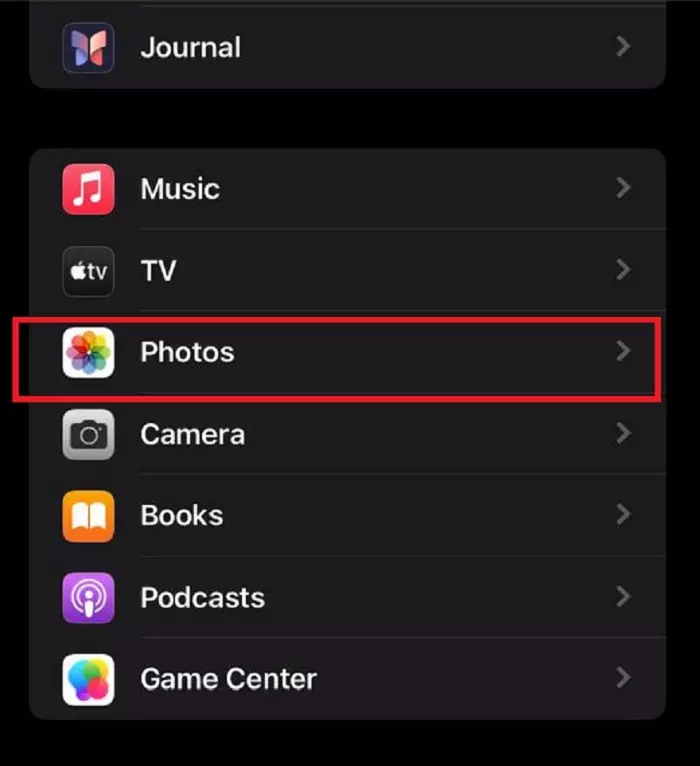
- Bước 2: cuối cùng là chọn tắt Show Hidden Album (Hiển thị album Bị ẩn) để hoàn thành.
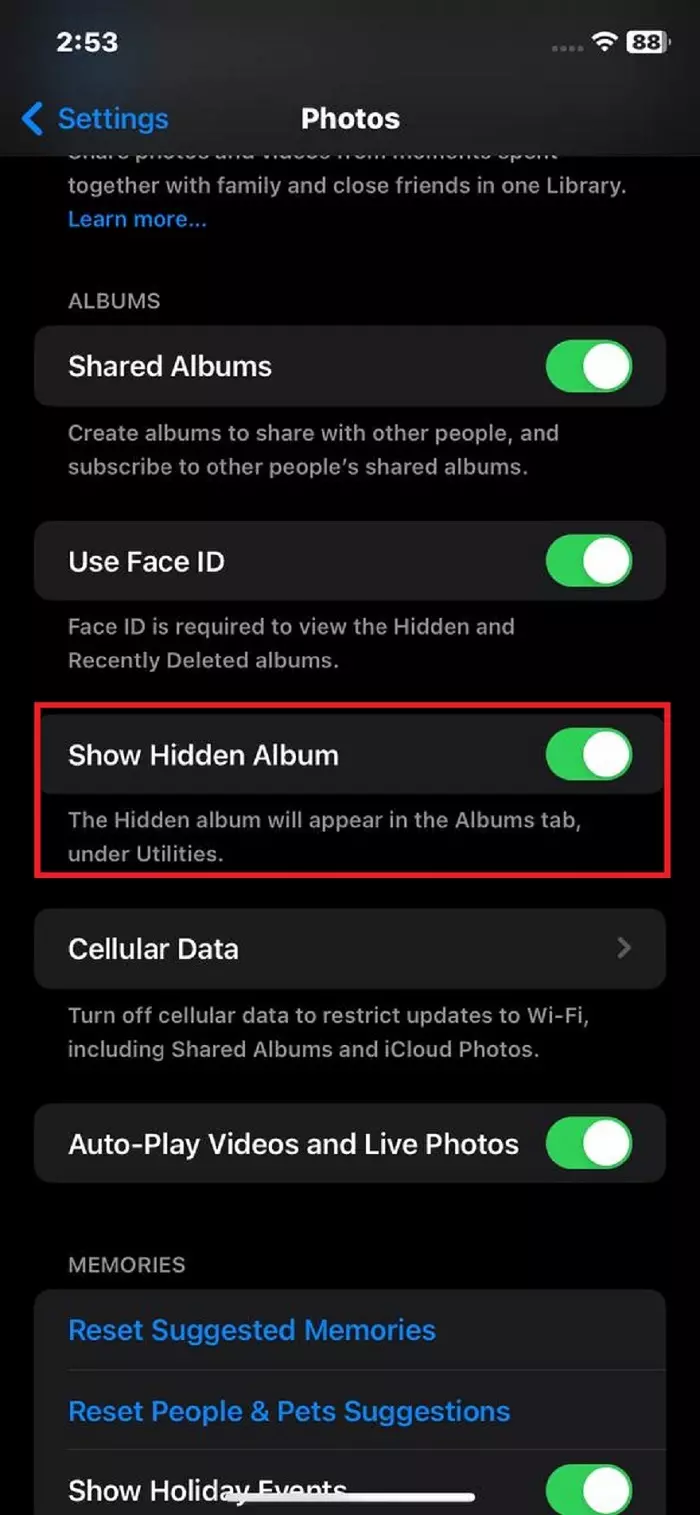
Cách ẩn ảnh riêng trên iPhone bằng ghi chú
- Bước 1: vào ứng dụng Photos (Ảnh) → chọn những tấm hình bạn muốn giấu → sau đó, nhấn biểu tượng chia sẻ.
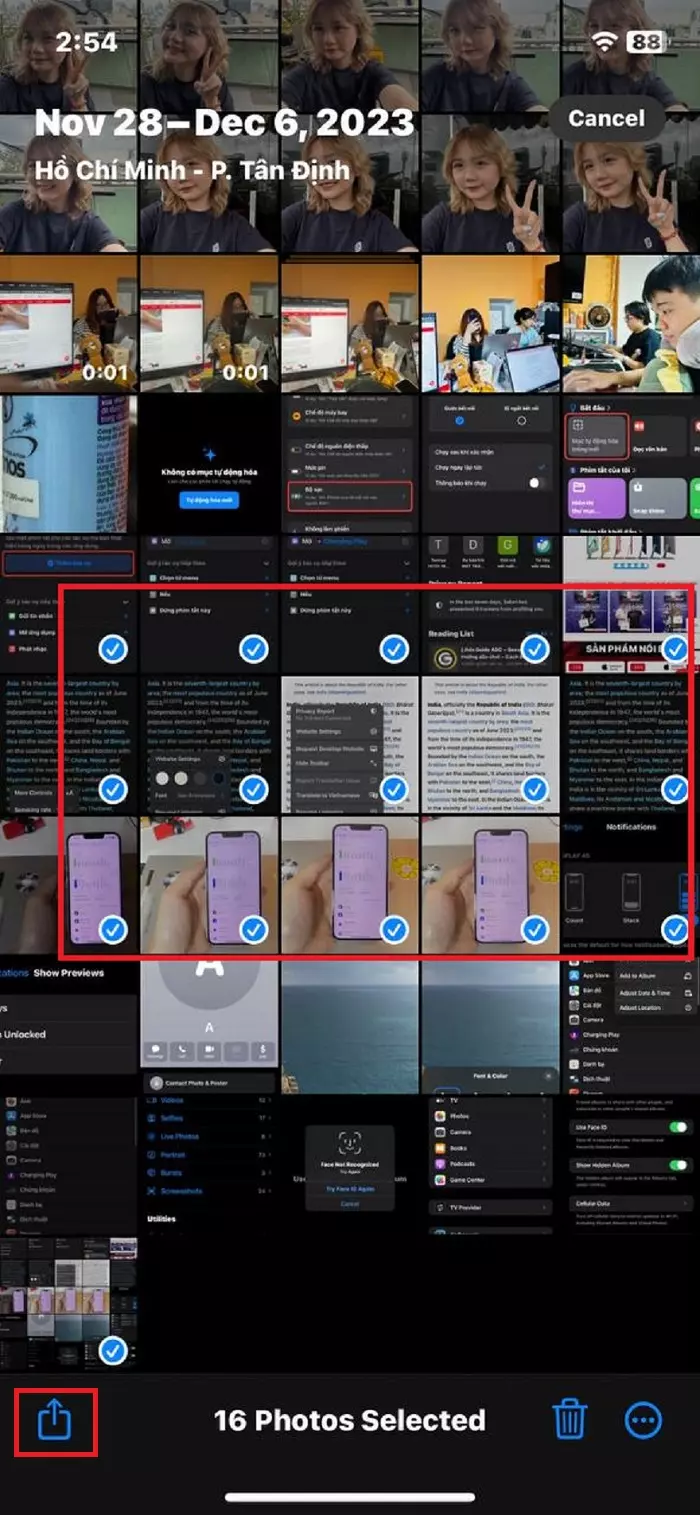
- Bước 2: chọn vào ứng dụng Notes (Ghi chú) → nhấn nút Save (Lưu).

- Bước 3: truy cập vào ứng dụng Notes (Ghi chú) → chọn mục Saved Photos (Ảnh đã lưu) → nhấp vào biểu tượng ba chấm → sau đó chọn Lock (Khóa).
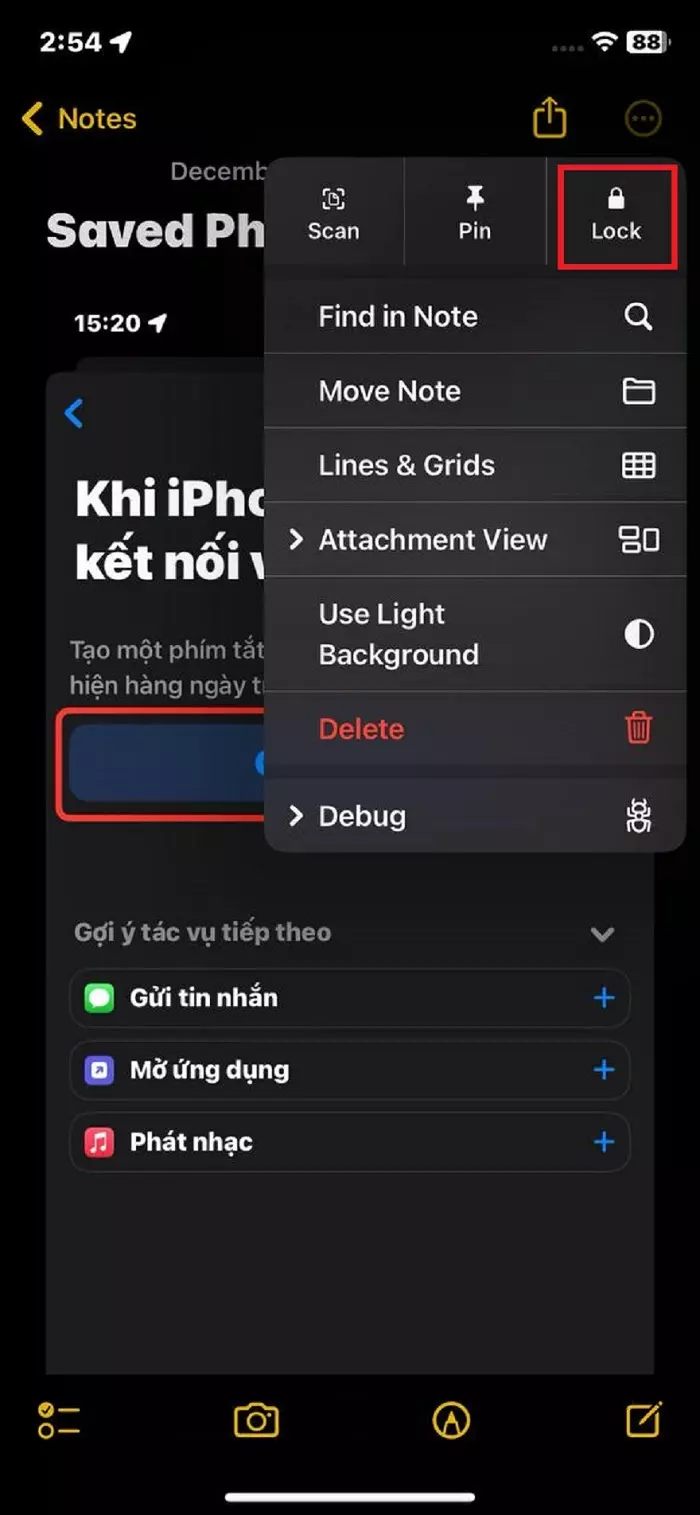
- Bước 4: tại đây, bạn hãy cài đặt Passcode (Mật mã) hoặc sử dụng Face ID để bảo mật cho những hình ảnh được lưu trên Notes (Ghi chú).
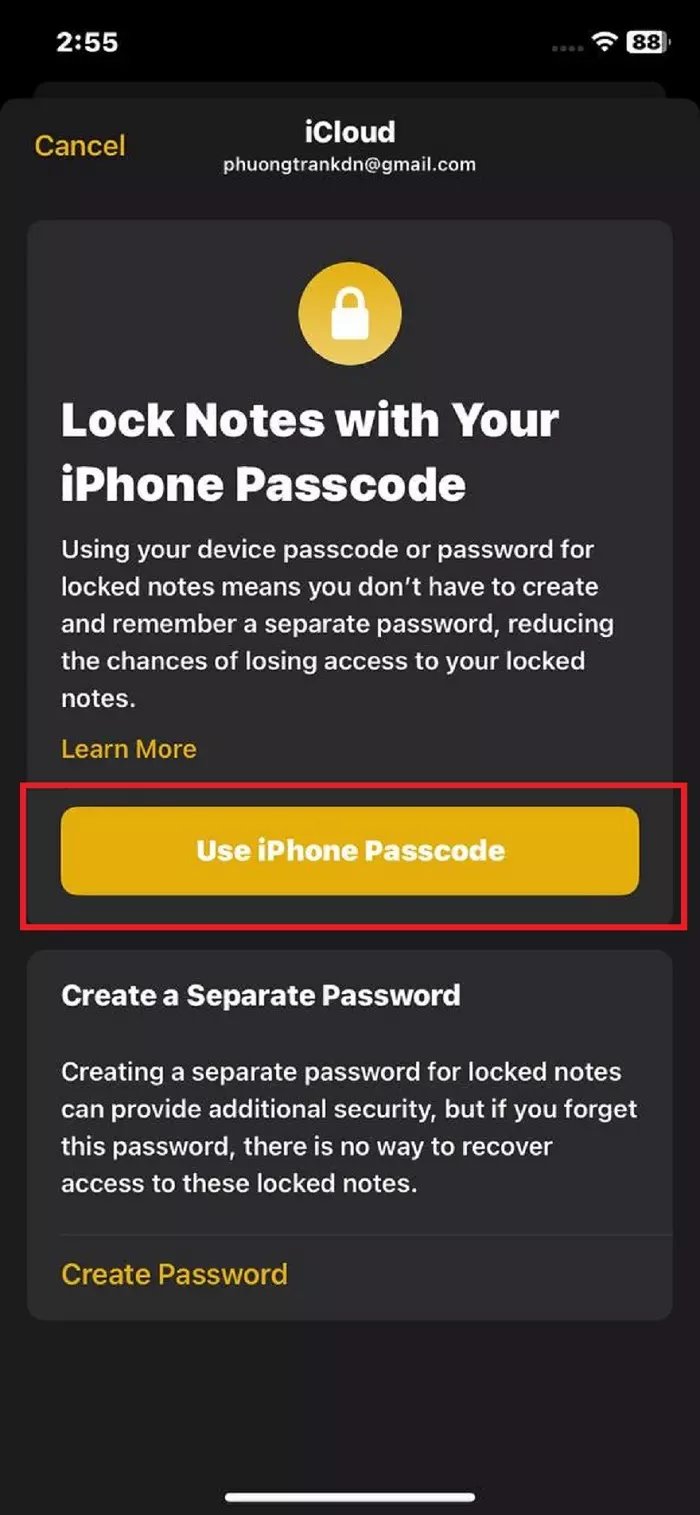
- Bước 5: cuối cùng, vào lại ứng dụng Photos (Ảnh) và xóa hình những tấm hình muốn giấu là xong.
Trên đây là cách ẩn ảnh riêng trên iPhone. Xem thêm nhiều mẹo hay tại trang Tin Đồn Công Nghệ.
Latest posts by Ngân (see all)